在win7系统中,遇到无法自动更新的情况,并提示错误代码80246008,遇到这个问题我们该怎么办呢,现在小编给大家分享一下win7无法自动更新提示错误代码80246008的详细修复方法吧,想知道的就一起跟着小编一起往下看吧。
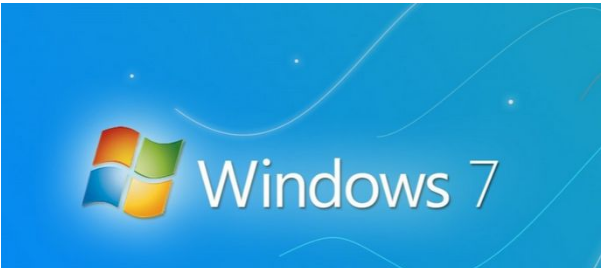
具体方法如下:
1、停止 Windows Update 服务的步骤
请以管理员身份运行进行登录,才能执行这些步骤。通过单击“开始”按钮,再依次单击“控制面板”、“系统和安全”,然后单击“管理工具”,打开“管理工具”。双击“服务”。 如果系统提示您输入管理员密码或进行确认,请键入密码或提供确认。找到Windows Update后,右键单击 Windows Update 服务,然后单击“停止”;
2、删除临时更新文件的步骤
c:\Windows\SoftwareDistribution\DataStore 删除该文件夹中的所有文件。 如果系统提示您输入管理员密码或进行确认,请键入密码或提供确认。 单击“后退”按钮。在SoftwareDistribution 文件夹中,双击 Download 文件夹将其打开,然后删除该文件夹中的所有文件。如果系统提示您输入管理员密码或进行确认,请键入密码或提供确认;
3、重新启动 Windows Update 服务的步骤
必须以管理员身份进行登录,才能执行。通过单击“开始”按钮,再依次单击“控制面板”、“系统和安全”,然后单击“管理工具”,打开“管理工具”。 双击“服务”。 如果系统提示您输入管理员密码或进行确认,请键入密码或提供确认。 右键单击 Windows Update 服务,然后单击“开始”;
4、完成之后最好重启计算机,再依次单击“控制面板”、“系统和安全”找到Windows Update检查更新即可。
经过上面的方法就可以解决win7无法自动更新提示错误代码80246008这个问题了,有遇到相同情况的小伙伴们可以参考上面的方法来解决。






